Win10系统会保存我们的搜索记录,有小伙伴觉得这会暴露自己的隐私,想要将搜索记录关闭却不知道Win10如何清除搜索历史,下面小编就给大家详细介绍一下Win10关闭搜索记录方法,感兴趣的小伙伴快来看看吧。
1、点击下方任务栏中的开始,选择菜单选项中的"设置"打开。
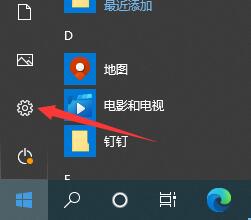
2、在打开的界面中,点击"隐私"选项进入。
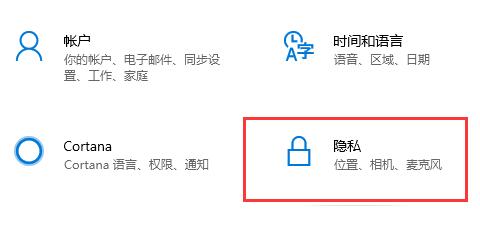
3、然后点击左侧中的"活动历史记录"。
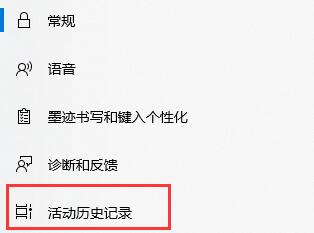
4、最后将下图中的两项取消勾选即可。
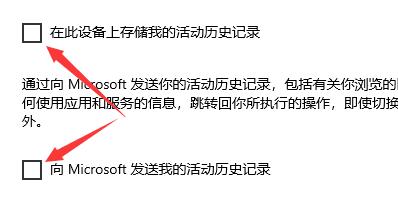
5、如果想要清除搜索记录的话,可以点击"清除活动历史记录"下方的"清除"按钮就可以了。
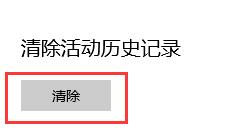
以上是Win10如何清除搜索历史的详细内容。更多信息请关注PHP中文网其他相关文章!




